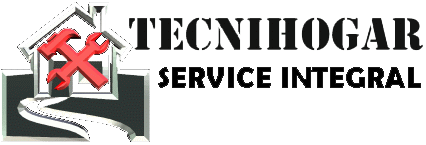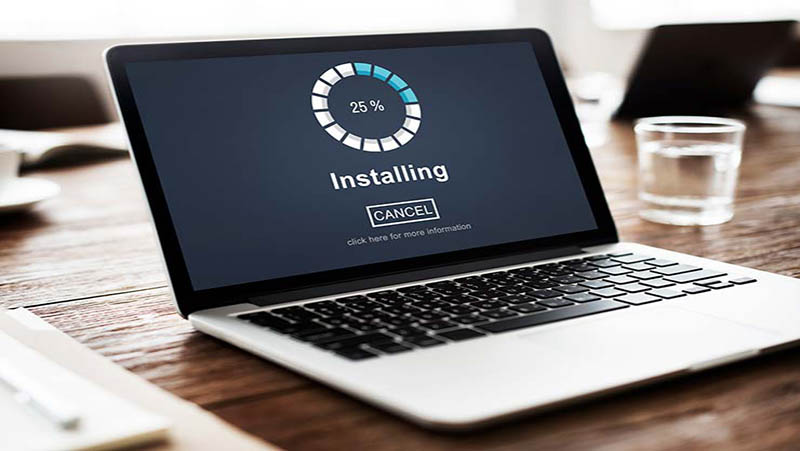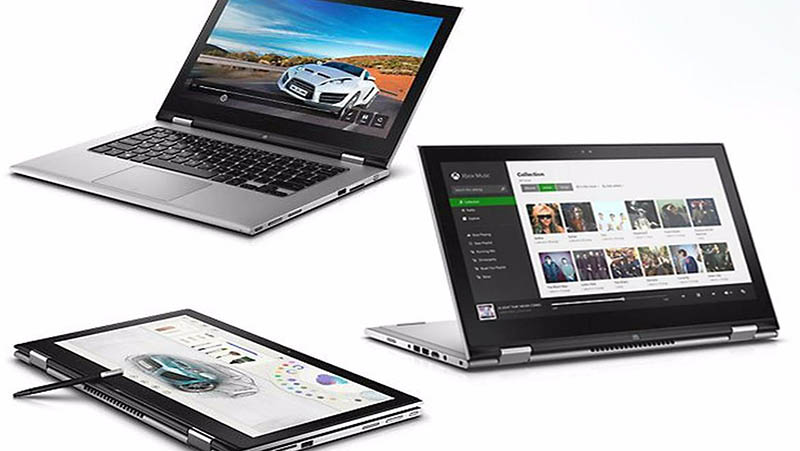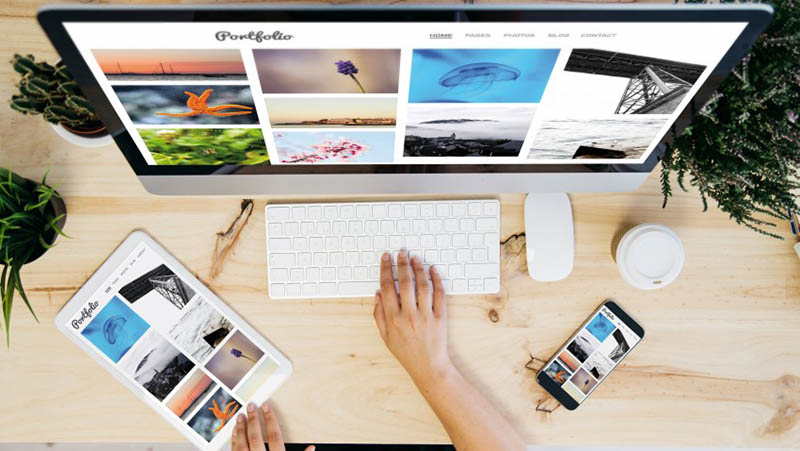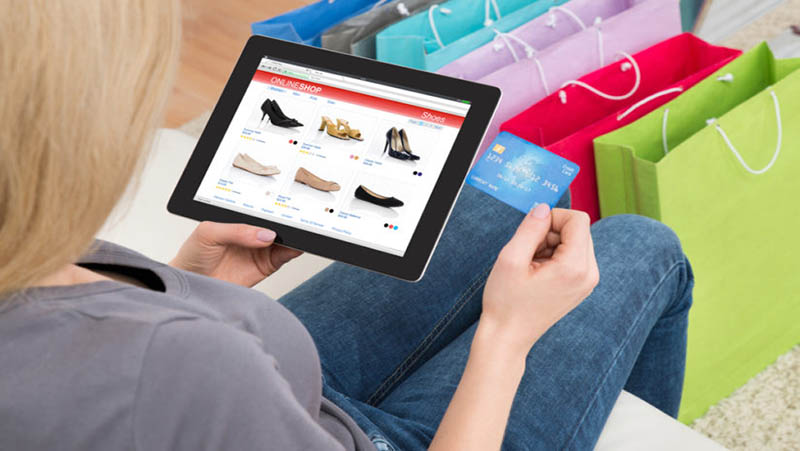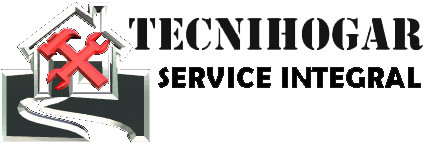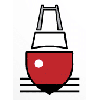Como activar el modo de rendimiento Máximo en Windows 10/11
Como activar el modo de rendimiento Máximo en Windows 10/11
Windows incluye, al menos desde Windows XP, la posibilidad de configurar las opciones de energía, que permite que cada usuario ajuste este parámetro según sus necesidades.
Centrándonos ya en Windows 10, hay dos formas de acceder a dichas opciones:
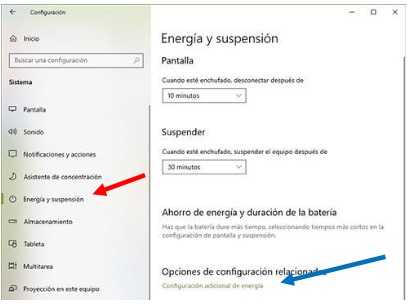
1°.- Inicio – Configuración –
Sistema y, en la lista de la izquierda,
Energía y suspensión.
2°.- Panel de control – Hardware y sonido – Opciones de energía 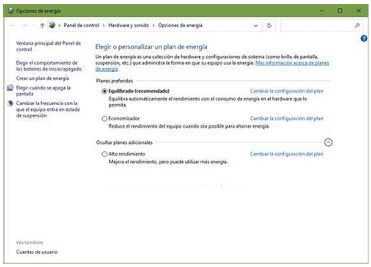
En realidad, ambas llevan a la misma ventana.
En ella, al ir a Configuración adicional de energía, se ofrecen tres opciones:
- Equilibrado (recomendado), que es la activada por defecto, y que ofrece un balance entre rendimiento y consumo óptimo para la gran mayoría de usuarios.
- Economizador, que reduce el rendimiento del equipo cuando sea posible para primar el ahorro de energía, y que puede ser muy útil en equipos portátiles cuando funcionen a batería.
- Alto rendimiento, que se encuentra entre los planes adicionales (normalmente oculto, pero que para acceder a él basta con desplegar la lista de Planes adicionales), que prima el rendimiento sobre el consumo.
Pero existe una cuarta opción, la de Máximo rendimiento, que no está activada, y por lo tanto no se muestra, pero que se puede activar, como vemos a continuación.
Para activarla tenemos que ir al Símbolo del sistema (CMD) en Modo Administrador (muy importante) y ejecutar el siguiente comando:
powercfg -duplicatescheme e9a42b02-d5df-448d-aa00-03f14749eb61

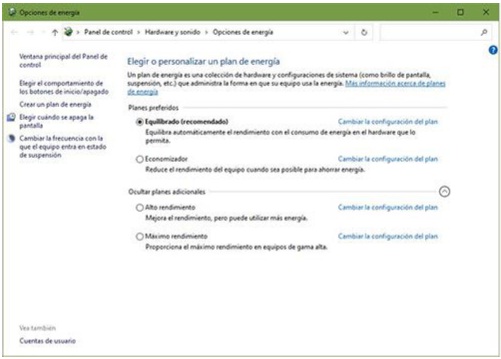
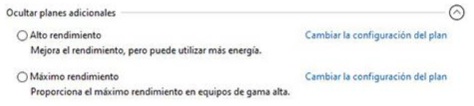
Con esto ya se mostrar· en el apartado Planes adicionales el de Máximo rendimiento.
¿Qué hace exactamente este plan?
Pues prácticamente deshabilitar cualquier modo de ahorro de energía, forzando a Windows a funcionar a pleno rendimiento.
Lo que hace, a grandes rasgos, es forzar a la CPU a estar siempre funcionando al 100% en lugar de usar funciones de ahorro de energía. También desactiva las funciones de suspensión de los discos duros, la administración de energía de PC, le configura el adaptador de red para máximo rendimiento y, en general, fuerza todos los componentes a funcionar al máximo rendimiento posible, olvidando por completo cualquier tipo de ahorro de energía.
Como todos los planes, permite cambiar la configuración.
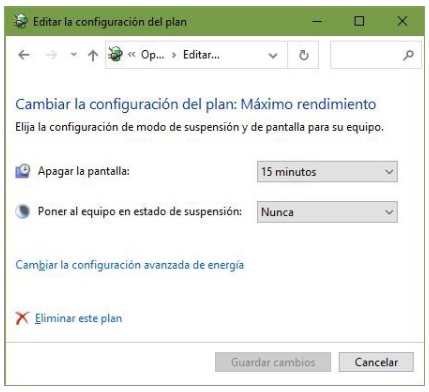
Al acceder a editar la configuración del plan se accede a los parámetros de este.
Lo único que se mantiene es la opción de apagar la pantalla tras 15 minutos sin actividad, pero esto no afecta en absoluto al rendimiento.
También ofrece la posibilidad de configurar Poner el equipo en estado de suspensión.
Este plan ofrece la posibilidad de eliminarlo, ya que es totalmente opcional (es el único que ofrece esta opción).
Evidentemente, podemos cambiar de plan en cualquier momento según nuestras necesidades. Podemos tener activado el plan Equilibrado y, cuando necesitemos el máximo rendimiento, ya sea por un juego o por un programa que lo requiera, activar temporalmente el plan de Máximo rendimiento y, una vez que deje de ser necesario, volver a activar el plan equilibrado.